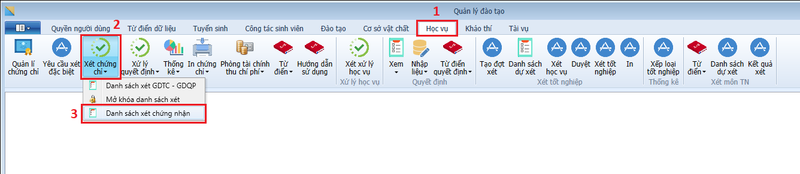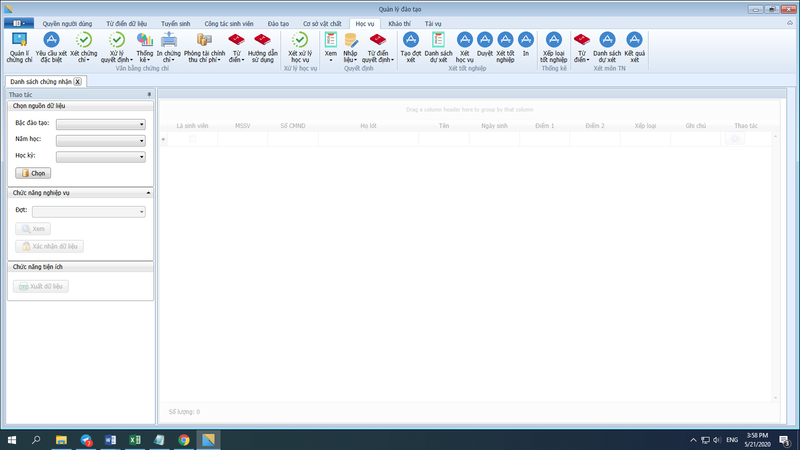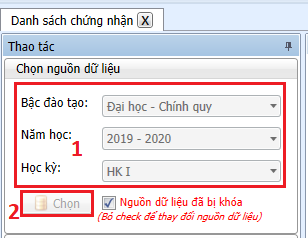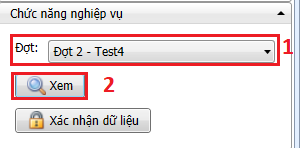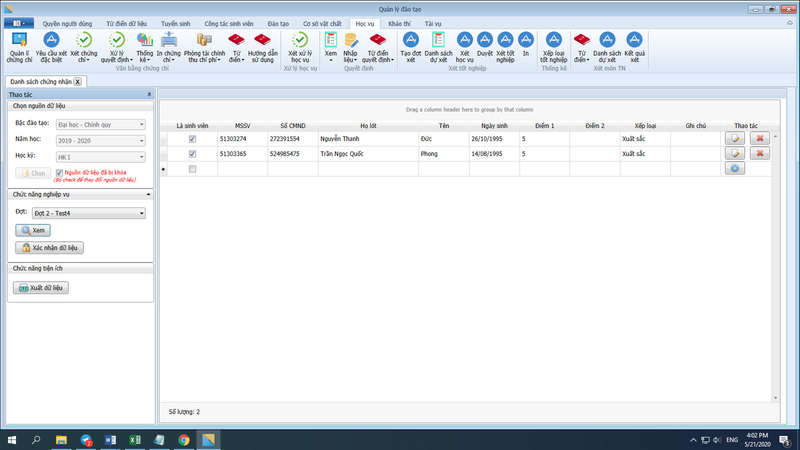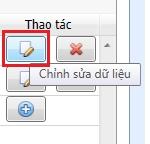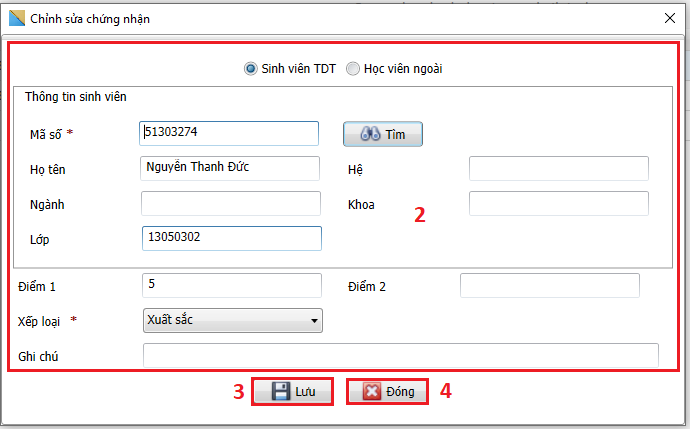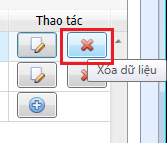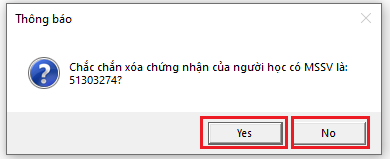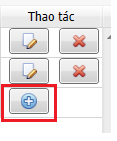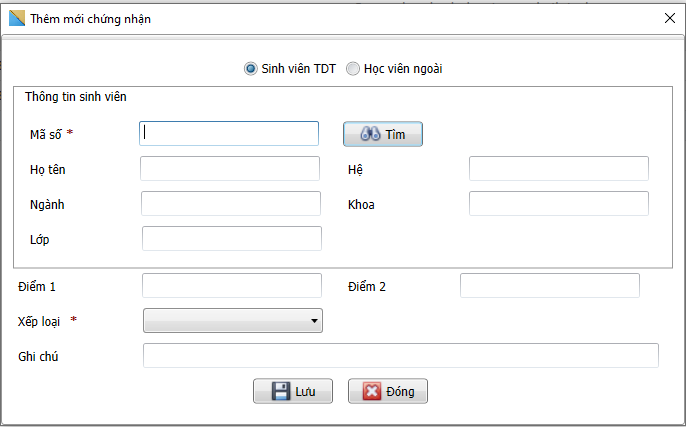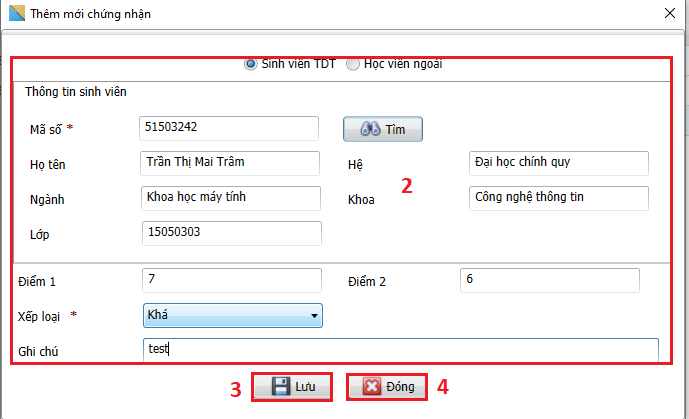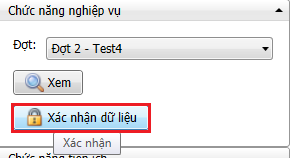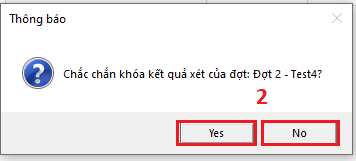HDSD Danh sách xét chứng nhận
Vị trí chức năng
- - Làm theo thứ tự 1 -> 2 -> 3 sẽ đến được vị trí của chức năng.
- - Giao diện chính của chức năng:
Ý nghĩa
- - Dùng quản lý danh sách chứng nhận
Chọn nguồn dữ liệu
- 1. Chọn nguồn dữ liệu.
- 2. Nhấn nút Chọn
Chức năng nghiệp vụ
- 1. Chọn Đợt
- 2.Nhấp chọn nút Xem
- - Giao diện sau khi chọn chức năng nghiệp vụ:
Thao tác
Sửa
- 1. Click chọn biểu tượng chỉnh sửa ở cột thao tác
- - Form chỉnh sửa hiển thị
- 2. Nhập thông tin chỉnh sửa
- 3. Nhấp chọn Lưu để hoàn tất thao tác.
- 4. Nhấp chọn Đóng để hủy thao tác.
Xóa
- 1. Nhấp chọn Xóa ở cột thao tác.
- - Bảng thông báo hiển thị
- 2. Nhấp chọn Yes để hoàn tất thao tác Xóa hoặc No để hủy thao tác.
Thêm
- 1. Nhấp chọn + ở cột thao tác
- - Form thêm mới chứng chỉ hiển thị:
- 2. Nhập thông tin vào Form.
- 3. Nhấp chọn Lưu để hoàn tất thao tác.
- 4. Nhấp chọn Đóng để hủy thao tác.
- - Thêm mới thành công, thông tin nhóm được tạo mới hiển thị ở danh sách:
Xác nhận dữ liệu
- 1. Nhấp chọn Xác nhận dữ liệu ở mục Chức năng nghiệp vụ.
- - Bảng thông báo hiển thị.
- 2.Nhấp chọn Yes để xác nhận Khóa hoặc No để hủy thao tác.
- - Dữ liệu bị khóa sẽ ẩn như hình bên dưới: